
マシンに PHP と Composer をインストールするための包括的なガイド
PHP は、最も人気のあるサーバーサイド スクリプト言語の 1 つであり、Web 開発に広く使用されています。一方、Composer は、プロジェクト内のライブラリとパッケージの管理を簡素化する PHP の依存関係マネージャーです。このガイドでは、PHP と Composer をマシンにネイティブにインストールする手順を説明し、XAMPP や MAMP などのバンドルされたソリューションを使用する場合と比較したこのアプローチの利点を強調します。
前提条件
始める前に、システムが次の要件を満たしていることを確認してください:
- インターネット接続が正常に動作していること。
- マシンの管理者権限。
ステップ 1: PHP のインストール
PHP をネイティブにインストールすると、パフォーマンスが向上し、特に運用環境ではより専門的なアプローチになります。異なるオペレーティング システム間でこれを行う方法は次のとおりです:
Windows の場合
-
PHP をダウンロード:
- PHP ダウンロード ページにアクセスして、PHP の最新バージョンをダウンロードします。お使いのシステムに適切なバージョン (スレッド セーフ) を選択してください。
-
PHP の抽出:
- ダウンロードした ZIP ファイルを、C:php などの選択したディレクトリに解凍します。
-
環境変数の構成:
- システムのプロパティを開きます ([この PC を右クリック] > [プロパティ] > [システムの詳細設定] を選択します)。
- 「環境変数」をクリックします。
- 「システム環境変数」で「Path」変数を見つけて「編集」をクリックします。
- PHP ディレクトリへのパス (例: C:php) を追加します。
-
インストールの確認:
- コマンド プロンプトを開き、「php -v」と入力します。 PHP のバージョンが表示されるはずです。
macOS の場合
-
Homebrew をインストールします (インストールされていない場合):
- ターミナルを開き、次のコマンドを実行します。
/bin/bash -c "$(curl -fsSL https://raw.githubusercontent.com/Homebrew/install/HEAD/install.sh)"
-
PHP をインストールします:
- ターミナルで次のコマンドを実行します。
brew install php
-
インストールの確認:
- インストール後、次の方法で PHP バージョンを確認します。
php -v
Linux の場合
-
パッケージインデックスの更新:
- ターミナルを開いて次を実行します。
sudo apt update
-
PHP をインストールします:
- Ubuntu の場合は、次を実行します。
sudo apt install php
-
CentOS の場合は、次を実行します:
sudo yum install php
-
インストールの確認:
- PHP のバージョンを確認します。
php -v
ネイティブ インストールを行う理由
XAMPP や MAMP などのツールは、開発環境をセットアップする便利な方法を提供しますが、不要なオーバーヘッドや複雑さが生じる可能性があります。一般に、ネイティブ インストールはより効率的であり、より適切なリソース管理、パフォーマンス調整、および PHP 環境のより詳細な理解が可能になります。
ステップ 2: Composer のインストール
Composer はグローバルにインストールできるため、すべての PHP プロジェクトの依存関係を管理できます。
Windows の場合
-
Composer インストーラーをダウンロード:
- Composer のダウンロード ページにアクセスし、Composer-Setup.exe ファイルをダウンロードします。
-
インストーラーを実行します:
- ダウンロードしたファイルを実行し、指示に従います。 PHP のインストールが自動的に検出されます。
-
インストールの確認:
- コマンド プロンプトを開き、次のように入力します。
composer -V
macOS および Linux の場合
-
作曲家をダウンロード:
- ターミナルを開き、次のコマンドを実行します。
curl -sS https://getcomposer.org/installer | php
-
Composer をグローバル ディレクトリに移動:
- ダウンロード後、Composer を PATH 内のディレクトリに移動します。
sudo mv composer.phar /usr/local/bin/composer
-
インストールの確認:
- Composer のバージョンを確認します。
composer -V
結論
PHP と Composer がマシンに正常にインストールされました。ネイティブ インストールを選択すると、パフォーマンスが向上し、よりプロフェッショナルなセットアップが保証されます。 Composer を使用すると、ライブラリと依存関係を簡単に管理し、プロジェクトを整理して最新の状態に保つことができます。
より高度な使用方法とベスト プラクティスについては、公式ドキュメントを自由に参照してください:
- PHP ドキュメント
- 作曲家のドキュメント
コーディングを楽しんでください!
記事のどの部分でもお気軽にコメントしてください!
以上がXAMPP や MAMP を使用せずに PHP と Composer をローカル マシンにインストールするの詳細内容です。詳細については、PHP 中国語 Web サイトの他の関連記事を参照してください。
 11ベストPHP URLショートナースクリプト(無料およびプレミアム)Mar 03, 2025 am 10:49 AM
11ベストPHP URLショートナースクリプト(無料およびプレミアム)Mar 03, 2025 am 10:49 AM多くの場合、キーワードと追跡パラメーターで散らかった長いURLは、訪問者を阻止できます。 URL短縮スクリプトはソリューションを提供し、ソーシャルメディアやその他のプラットフォームに最適な簡潔なリンクを作成します。 これらのスクリプトは、個々のWebサイトにとって価値があります
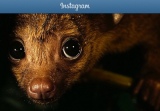 Instagram APIの紹介Mar 02, 2025 am 09:32 AM
Instagram APIの紹介Mar 02, 2025 am 09:32 AM2012年のFacebookによる有名な買収に続いて、Instagramはサードパーティの使用のために2セットのAPIを採用しました。これらはInstagramグラフAPIとInstagram Basic Display APIです。
 Laravelでフラッシュセッションデータを使用しますMar 12, 2025 pm 05:08 PM
Laravelでフラッシュセッションデータを使用しますMar 12, 2025 pm 05:08 PMLaravelは、直感的なフラッシュメソッドを使用して、一時的なセッションデータの処理を簡素化します。これは、アプリケーション内に簡単なメッセージ、アラート、または通知を表示するのに最適です。 データは、デフォルトで次の要求のためにのみ持続します。 $リクエスト -
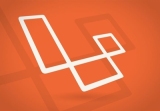 LaravelのバックエンドでReactアプリを構築する:パート2、ReactMar 04, 2025 am 09:33 AM
LaravelのバックエンドでReactアプリを構築する:パート2、ReactMar 04, 2025 am 09:33 AMこれは、LaravelバックエンドとのReactアプリケーションの構築に関するシリーズの2番目と最終部分です。シリーズの最初の部分では、基本的な製品上場アプリケーションのためにLaravelを使用してRESTFUL APIを作成しました。このチュートリアルでは、開発者になります
 Laravelテストでの簡略化されたHTTP応答のモッキングMar 12, 2025 pm 05:09 PM
Laravelテストでの簡略化されたHTTP応答のモッキングMar 12, 2025 pm 05:09 PMLaravelは簡潔なHTTP応答シミュレーション構文を提供し、HTTP相互作用テストを簡素化します。このアプローチは、テストシミュレーションをより直感的にしながら、コード冗長性を大幅に削減します。 基本的な実装は、さまざまな応答タイプのショートカットを提供します。 Illuminate \ support \ facades \ httpを使用します。 http :: fake([[ 'google.com' => 'hello world'、 'github.com' => ['foo' => 'bar']、 'forge.laravel.com' =>
 PHPのカール:REST APIでPHPカール拡張機能を使用する方法Mar 14, 2025 am 11:42 AM
PHPのカール:REST APIでPHPカール拡張機能を使用する方法Mar 14, 2025 am 11:42 AMPHPクライアントURL(CURL)拡張機能は、開発者にとって強力なツールであり、リモートサーバーやREST APIとのシームレスな対話を可能にします。尊敬されるマルチプロトコルファイル転送ライブラリであるLibcurlを活用することにより、PHP Curlは効率的なexecuを促進します
 Codecanyonで12の最高のPHPチャットスクリプトMar 13, 2025 pm 12:08 PM
Codecanyonで12の最高のPHPチャットスクリプトMar 13, 2025 pm 12:08 PM顧客の最も差し迫った問題にリアルタイムでインスタントソリューションを提供したいですか? ライブチャットを使用すると、顧客とのリアルタイムな会話を行い、すぐに問題を解決できます。それはあなたがあなたのカスタムにより速いサービスを提供することを可能にします
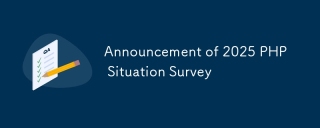 2025 PHP状況調査の発表Mar 03, 2025 pm 04:20 PM
2025 PHP状況調査の発表Mar 03, 2025 pm 04:20 PM2025 PHP Landscape Surveyは、現在のPHP開発動向を調査しています。 開発者や企業に洞察を提供することを目的とした、フレームワークの使用、展開方法、および課題を調査します。 この調査では、現代のPHP Versioの成長が予想されています


ホットAIツール

Undresser.AI Undress
リアルなヌード写真を作成する AI 搭載アプリ

AI Clothes Remover
写真から衣服を削除するオンライン AI ツール。

Undress AI Tool
脱衣画像を無料で

Clothoff.io
AI衣類リムーバー

AI Hentai Generator
AIヘンタイを無料で生成します。

人気の記事

ホットツール

SublimeText3 Mac版
神レベルのコード編集ソフト(SublimeText3)

DVWA
Damn Vulnerable Web App (DVWA) は、非常に脆弱な PHP/MySQL Web アプリケーションです。その主な目的は、セキュリティ専門家が法的環境でスキルとツールをテストするのに役立ち、Web 開発者が Web アプリケーションを保護するプロセスをより深く理解できるようにし、教師/生徒が教室環境で Web アプリケーションを教え/学習できるようにすることです。安全。 DVWA の目標は、シンプルでわかりやすいインターフェイスを通じて、さまざまな難易度で最も一般的な Web 脆弱性のいくつかを実践することです。このソフトウェアは、

SecLists
SecLists は、セキュリティ テスターの究極の相棒です。これは、セキュリティ評価中に頻繁に使用されるさまざまな種類のリストを 1 か所にまとめたものです。 SecLists は、セキュリティ テスターが必要とする可能性のあるすべてのリストを便利に提供することで、セキュリティ テストをより効率的かつ生産的にするのに役立ちます。リストの種類には、ユーザー名、パスワード、URL、ファジング ペイロード、機密データ パターン、Web シェルなどが含まれます。テスターはこのリポジトリを新しいテスト マシンにプルするだけで、必要なあらゆる種類のリストにアクセスできるようになります。

AtomエディタMac版ダウンロード
最も人気のあるオープンソースエディター

ZendStudio 13.5.1 Mac
強力な PHP 統合開発環境






